Word2003中字体的颜色怎么设置?
有的用户在Word文档中输入内容的时候,输入的文字底色是灰色或是其他颜色,整体看上去很不舒服,那么Word2003中字体的颜色怎么设置?下面小编就为大家详细介绍一下,来看看吧
Word 2003是一款功能十分强大的办公软件,利用Word 2003我们可以制作我们的文字文档,在制作文档时,我们输入的文字需要调整其颜色,下面我们就一起来看看文字的颜色是如何设置的吧。
步骤
1、打开Word 2003这款软件,进入Word 2003的操作界面,如图所示:
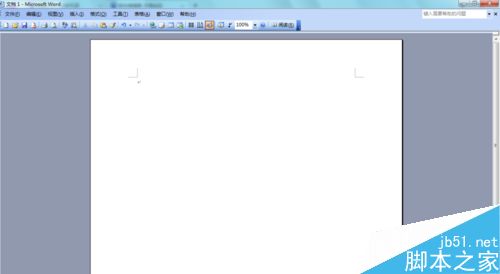
2、在这个打开的界面的菜单栏里找到格式菜单,如图所示:
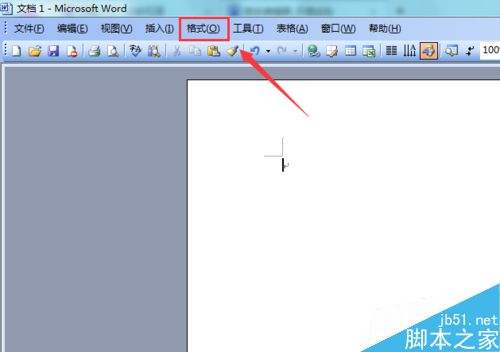
3、点击格式在单,进入其子级菜单,在其子级菜单里找到字体选项,如图所示:
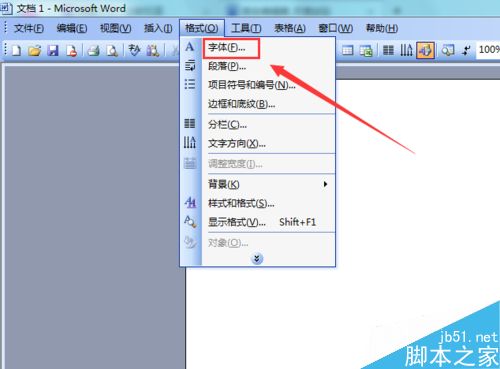
4、点击字体选项后,弹出字体设置对话框,如图所示:
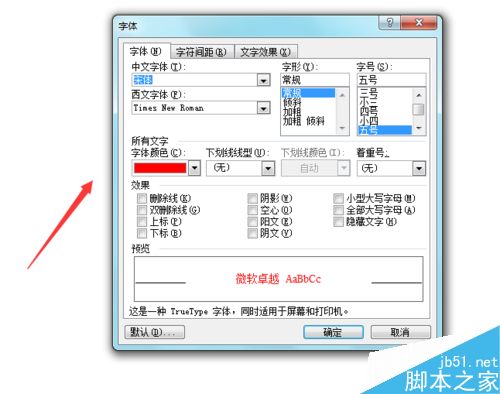
5、在这个字体设置对话框内找到所有文字字体颜色选项,如图所示:
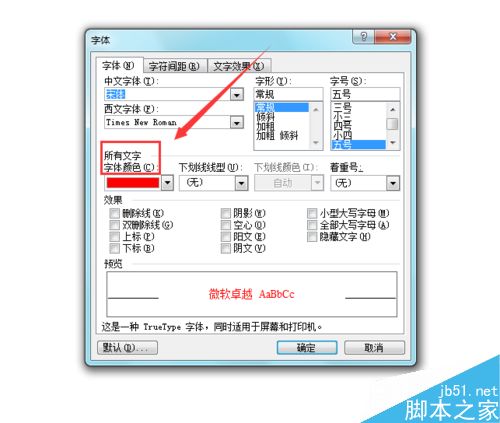
6、点击所有文字字体颜色选项下的颜色选择按钮,进入颜色设置对话框,如图所示:
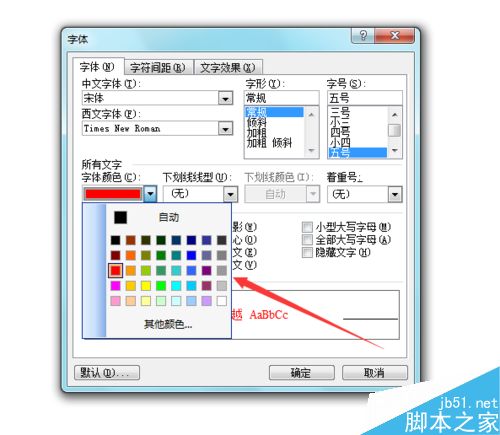
7、在颜色设置界面上选择一种颜色,如蓝色,点击确定,然后再文字输入区,可以看到输入的文字就成为我们设置的蓝色了,如图所示:
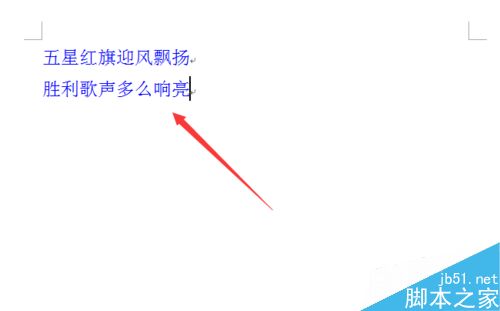
以上就是Word2003中字体的颜色怎么设置方法介绍,操作很简单的,大家按照上面步骤进行操作即可,希望能对大家有所帮助!
您可能感兴趣的文章
- 06-25office2021永久免费激活方法
- 06-25office专业增强版2021激活密钥2023密钥永久激活 万能office2021密钥25位
- 06-25office2021年最新永久有效正版激活密钥免费分享
- 06-25最新office2021/2020激活密钥怎么获取 office激活码分享 附激活工具
- 06-25office激活密钥2021家庭版
- 06-25Office2021激活密钥永久最新分享
- 06-24Word中进行分栏文档设置的操作方法
- 06-24Word中进行文档设置图片形状格式的操作方法
- 06-24Word中2010版进行生成目录的操作方法
- 06-24word2007中设置各个页面页眉为不同样式的操作方法


阅读排行
推荐教程
- 11-30正版office2021永久激活密钥
- 11-25怎么激活office2019最新版?office 2019激活秘钥+激活工具推荐
- 11-22office怎么免费永久激活 office产品密钥永久激活码
- 11-25office2010 产品密钥 永久密钥最新分享
- 11-22Office2016激活密钥专业增强版(神Key)Office2016永久激活密钥[202
- 11-30全新 Office 2013 激活密钥 Office 2013 激活工具推荐
- 11-25正版 office 产品密钥 office 密钥 office2019 永久激活
- 11-22office2020破解版(附永久密钥) 免费完整版
- 11-302023 全新 office 2010 标准版/专业版密钥
- 03-262024最新最新office365激活密钥激活码永久有效






